最近工作需要,需要录制操作视频用于帮助中心,要求就是清晰,有字幕,还要足够小。
所以就去找了些软件,比如说录制视频不能带水印,这是基本要求
最后选择了班迪录屏,我也不记得哪里下载的了
然后用会声会影来剪辑视频,添加字幕,一条字幕颜色还不一样,音频,拼接多个视频,剪辑某段视频,压缩视频时间等操作;
会声会影只能试用一个月,用了一个月后再下载重装也运行不了,这个问题没解决,解决了的大神麻烦告知下下;
其实我觉得爱剪辑也不错,只是我两台办公电脑都安装不了,不知道为啥;
最后我用Moo0 VideoMinimizer 1.08进行视频压缩,不过压缩过的格式不能在帮助中心下载,开发认为编码格式导致的,这个压缩工具其实挺好用的,压缩后占比很小,还很清晰
最后没办法只好继续找视频压缩软件,比如说格式化工厂,这个我用了下,没达到我的要求,可能没理解透彻吧,不太满意;
之后用了MediaCoder,感觉还不错,不过只用了最表皮的东西,具体的深入我就不清楚了;
Bandicam使用安装:
ps:Bandicam注册步骤:
1、安装完Bandicam之后,不要运行Bandicam;
2、以管理员身份运行[block hosts.bat],此操作是为了屏蔽软件的联网验证,部分安全软件会拦截此操作,请予以放行;
3、以管理员身份运行[keymaker.exe],在 Email Address 栏输入任意邮箱,然后点击注册机下方的[Register application!]按钮;
4、搞定!
注意:
-请不要在FQ的时候使用!请不要在FQ的时候使用!请不要在FQ的时候使用!重要的事情说三遍!!!FQ时hosts会失效,会导致程序破解失效!出现“应用程序出现严重问题,请尝试重新安装Bandicam”都是FQ时使用了bandicam导致的。
安装后操作,我就简单选择了下:
1、选择全屏录制
2、勾选了鼠标操作,这样操作就比较明显,利于别人看得懂
3、选择输出格式MP4,
4、最后就直接点REC,录屏了,,清晰度还不错,没有水印,默认F12可以结束录屏,具体的操作可以看以下截图

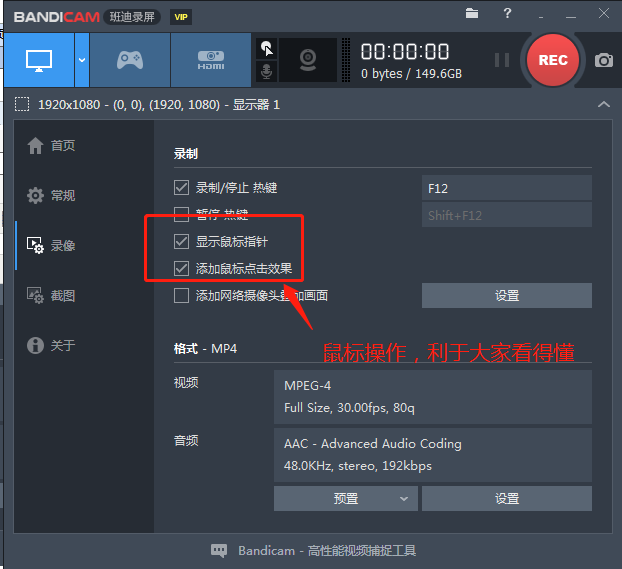
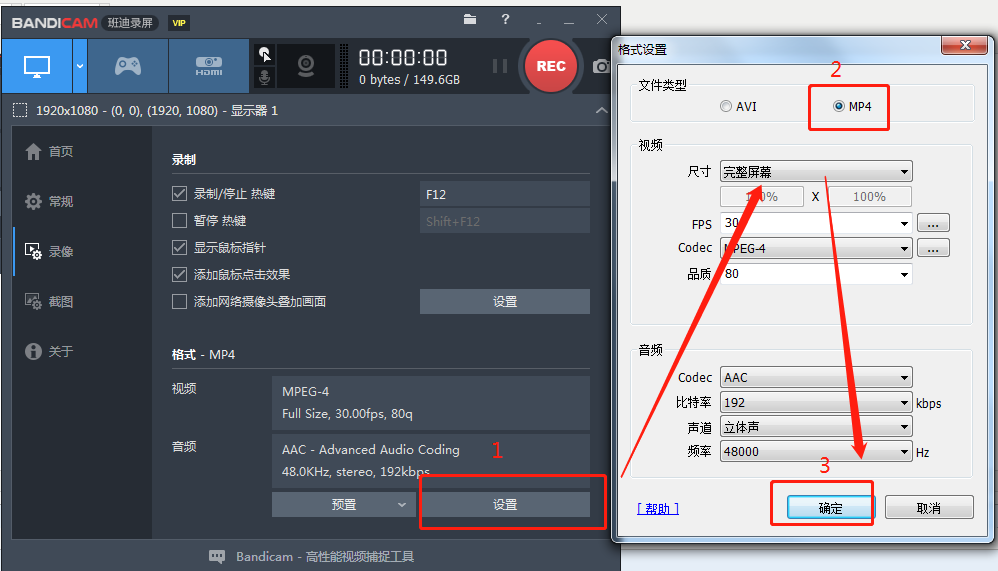
会声会影的使用比较多,暂时也记不住了,以后补充吧!
Moo0 VideoMinimizer的使用:
Moo0 VideoMinimizer拖进去就可以了,我一般压缩100M可以到20M左右,这个压缩后很清晰
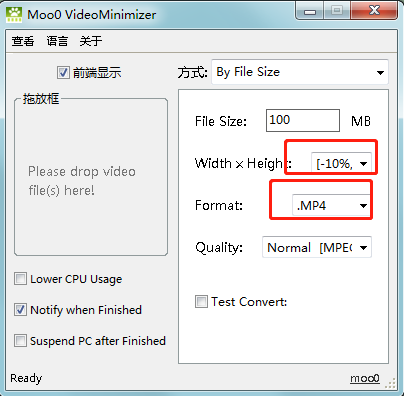
MediaCoder视频压缩按下面的压缩配置,压缩后占用空间也比较少,也很清楚,具体配置我也是参考这个博客配置的:
http://www.filmaker.cn/forum.php?mod=viewthread&tid=103569&extra=&ordertype=1&page=2

以下为之前博客的摘录:

视频源为1080P或者720P的BDRip的电影,视频码率经过多次实践1100Kbps为最佳,既保证了视频的质量,又兼顾了体积,一般体积在900M左右。
工作模式选Normal,改动容易造成编码失败。
格式选则h.264编码,使用二次编码模式,效果会比直接压缩好得多。规格 建议:选择Main及以上(考虑到编码后视频的兼容性,不建议选择Main以下的规格。如果你对编码时间无要求,同时又是画质的骨灰级发烧友,那请你选择High及以上。
编码器使用x264。
X264编码器设置对于画面质量至关重要,考虑视频兼容性更建议使用High@L3.1,4.0或4.1,追求高规格编码,可以使用High profile @5.1最高规格,不过有些设备可能无法播放!
预设建议选择medium或 slow。
优化选项里,电影用film,二次元视频用animation,一图、多图流用still image。
GOP保持默认。
子像素优化,动态预测和分区方式,可选项1-11 该选项选择的数值越大画面质量越好速度越慢!建议选择6或7。